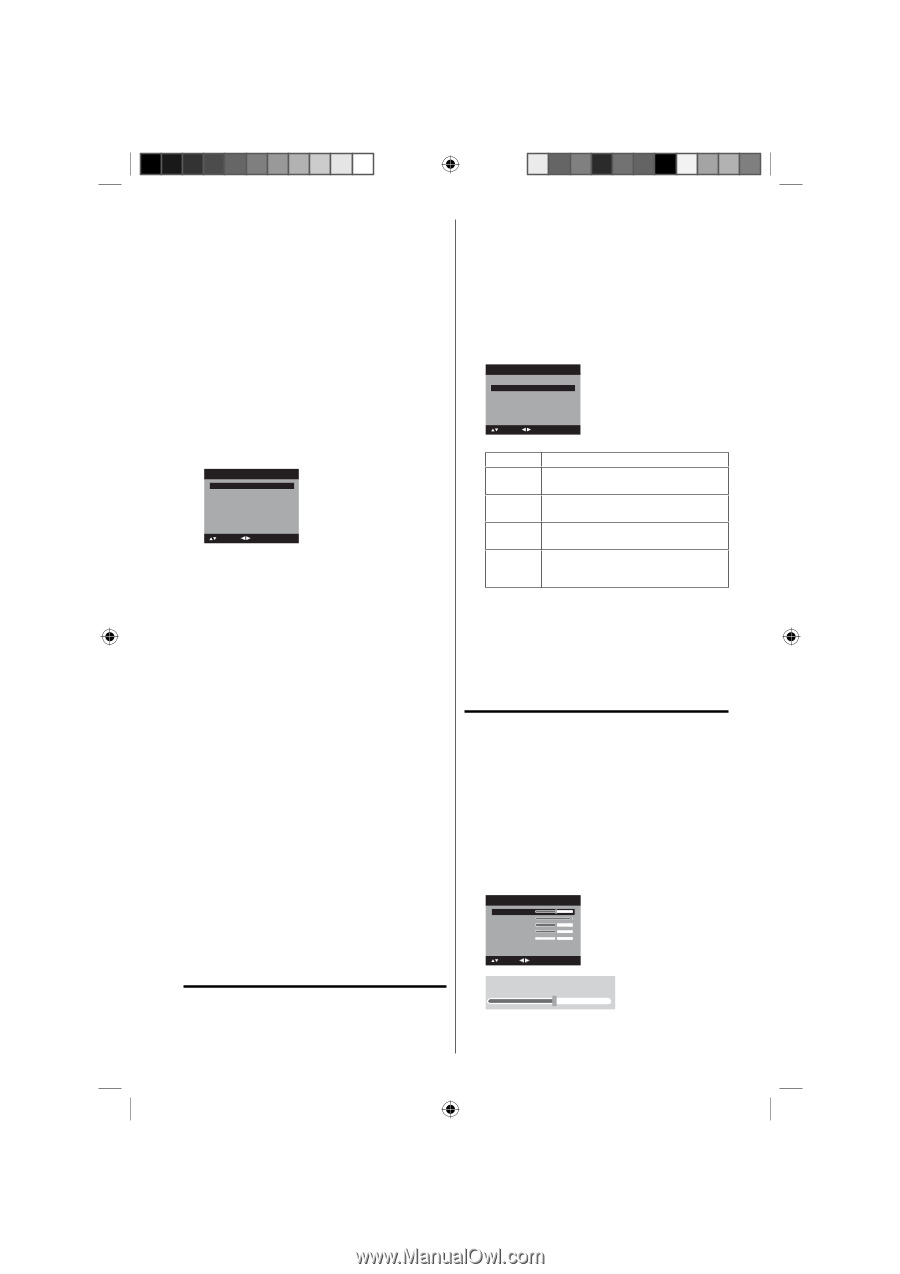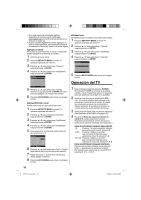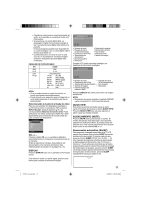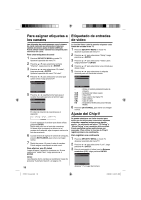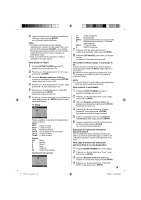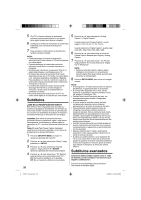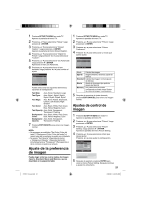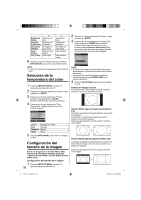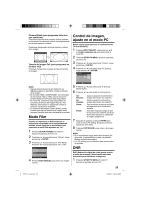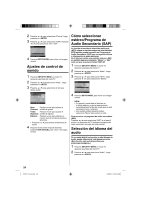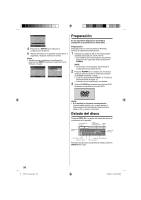RCA L32HD32D User Guide & Warranty (Spanish) - Page 21
Ajuste de la preferencia, de imagen, Ajustes de control de, imagen
 |
UPC - 846042700641
View all RCA L32HD32D manuals
Add to My Manuals
Save this manual to your list of manuals |
Page 21 highlights
1 Presione SETUP/TV MENU en modo TV. Aparece la pantalla del menú TV. 2 Presione ▲ o ▼ para seleccionar "Setup", luego presione ▶ o ENTER. 3 Presione ▲ o ▼ para seleccionar "Closed Caption", luego presione ▶ o ENTER. Aparece la pantalla del menú Closed Caption. 4 Presione ▲ o ▼ para seleccionar "Digital CC Preset", luego presione ◀ o ▶ para seleccionar "Custom". 5 Presione ▲ o ▼ para seleccionar "CC Advanced", luego presione ▶ o ENTER. Aparecerá el menú CC Advanced. 6 Presione ▲ o ▼ para seleccionar el ítem deseado, luego presione ◀ o ▶ para cambiar el ajuste. CC Advanced Text Size Text Type Text Edge Text Color Text Opacity Background Color Background Opacity Auto Auto Auto Auto Auto Auto Auto : Select : Adjust Puede seleccionar los siguientes elementos y opciones de configuración. Text Size: Auto, Small, Standard, Large Text Type: Auto, Style1, Style2, Style3, Style4, Style5, Style6, Style7 Text Edge: Auto, None, Raised, Depressed, Uniform, Left Shadow, Right Shadow Text Color: Auto, Black, White, Red, Green, Blue, Yellow, Magenta, Cyan Text Opacity: Auto, Solid, Transparent, Translucent, Flashing Background Auto, Black, White, Red, Green, Color: Blue, Yellow, Magenta, Cyan Background Auto, Solid, Transparent, Opacity: Translucent, Flashing 7 Presione EXIT/CANCEL para volver a la imagen normal. NOTA: • No programe en subtítulos "Text Color (Color del texto)" y "Background Color (Color del fondo)" el mismo color de lo contrario no podrá ver el teletexto. • No ajuste "Text Opacity" (Opacidad de texto) y "Background Opacity" (Opacidad de fondo) simultáneamente a "Transparent" (Transparente) o de lo contrario no podrá ver el texto. Ajuste de la preferencia de imagen Puede elegir entre los cuatro modos de imagen -Sports, Standard, Movie and Memory- que se describen en la siguiente tabla: 1 Presione SETUP/TV MENU en modo TV. Aparece la pantalla del menú TV. 2 Presione ▲ o ▼ para seleccionar "Picture", luego presione ▶ o ENTER. 3 Presione ▲ o ▼ para seleccionar "Picture Preference". 4 Presione ◀ o ▶ para seleccionar un modo que quiera ajustar. Picture Picture Setting Picture Preference Picture Size Film Mode PC Setting DNR >> Sports >> On >> On : Select : Adjust Modo Calidad de imagen Sports Imagen brillante y dinámica (ajuste de fábrica) Standard Calidad de imagen normal (ajuste de fábrica) Movie Ajuste de la imagen tipo película (ajuste de fábrica) Memory Sus preferencias personales (configurado por usted; véase "Ajustes de control de imagen" a continuación) 5 Después de encontrar el ajuste deseado, presione EXIT/CANCEL para volver a la imagen normal. Ajustes de control de imagen 1 Presione SETUP/TV MENU en modo TV. Aparece la pantalla del menú TV. 2 Presione ▲ o ▼ para seleccionar "Picture", luego presione ▶ o ENTER. 3 Presione ▲ o ▼ para seleccionar "Picture Setting", luego presione ▶ o ENTER. Aparece la pantalla del menú Picture Setting. 4 Presione ▲ o ▼ para seleccionar el ítem que desea ajustar. Presione ◀ o ▶ para ajustar la configuración. Picture Setting Brightness 25 Contrast 50 Sharpness 25 Color 25 Tint 0 Color Temperature Cool : Select : Adjust ENTER:Set Brightness:25 5 Después de ajustarlo, presione ENTER para volver al menú Picture Setting. Después continúe a ajustar los otros ítems. 21 51H0111A_sp.indd 21 2/26/08 9:44:53 AM